win7系统下Word2010自动弹出信息检索怎么解决
有不少win7系统用户在使用word2010软件的时候,发现点击页面的时候,总是会自动弹出信息检索,然后就搜索出一堆没用的信息,该怎么办呢,本文就给大家讲解一下win7系统下Word2010自动弹出信息检索的具体解步骤如下。
推荐:win7 64位旗舰版下载
1、打开“信息检索选项”信息框。步骤:单击“视图”菜单上,单击“信息检索”按钮,弹出“信息检索”信息框;
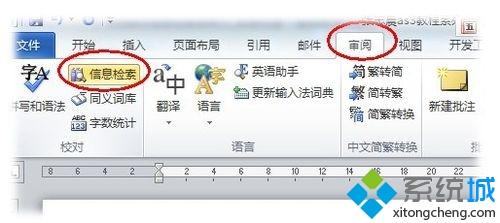
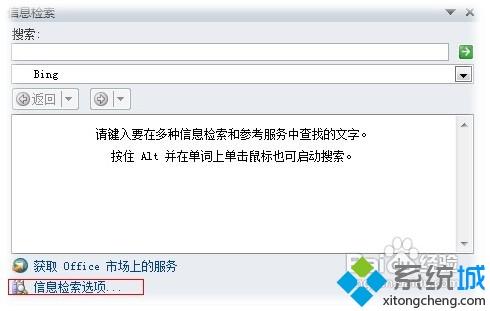
2、在“服务”栏目中设置服务项,点击上图中所示的“信息检索”任务窗格底部的“信息检索选项”。弹出“信息检索选项”任务框,在“服务”栏目中通过打勾或者去掉勾来设置服务项。确定后生效;
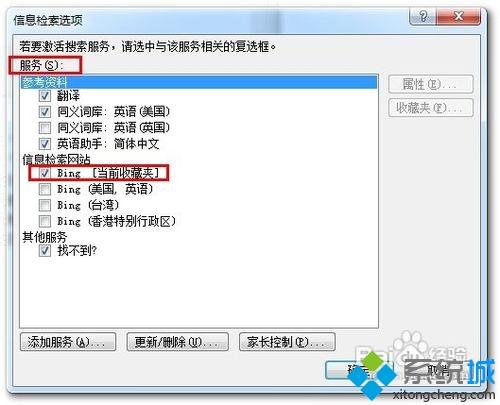
3、你相可以添加自己需要的服务;
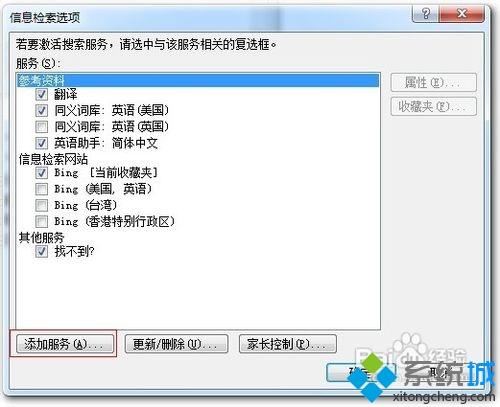
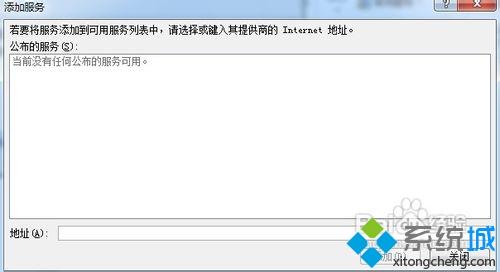
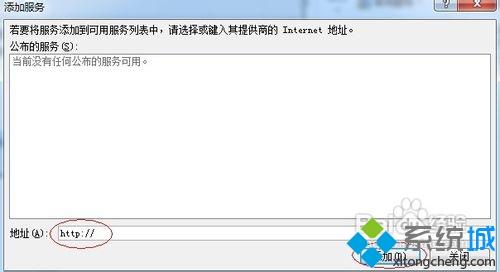
4、你可更新或者删除所有的服务。如果你是个人用户,根本不需要众多的服务,你可删除。如果你需要这些服务,而且有了故障,你可通过更新来解决大部分问题;
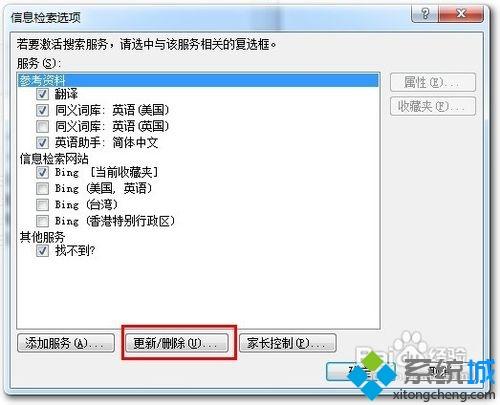
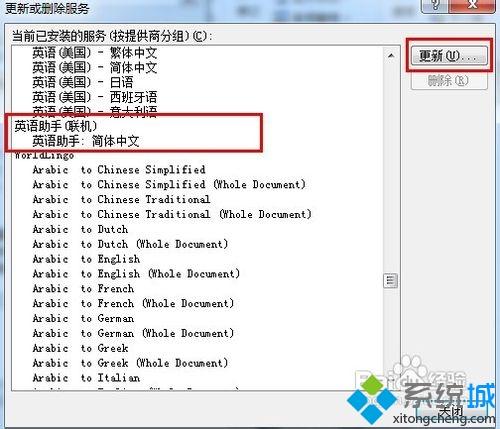
5、你还可享受“家长控制”服务,勾选启动内容筛选以阻止不良内容项,再设置一下密码,再确定。

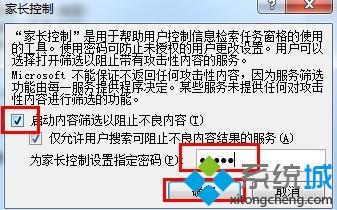
关于win7系统下Word2010自动弹出信息检索怎么解决就给大家介绍到这边了,大家可以按照上面的方法步骤来进行操作吧。
相关教程:自动弹出信息检索点击表格弹出信息检索word弹出信息检索怎么关闭我告诉你msdn版权声明:以上内容作者已申请原创保护,未经允许不得转载,侵权必究!授权事宜、对本内容有异议或投诉,敬请联系网站管理员,我们将尽快回复您,谢谢合作!










